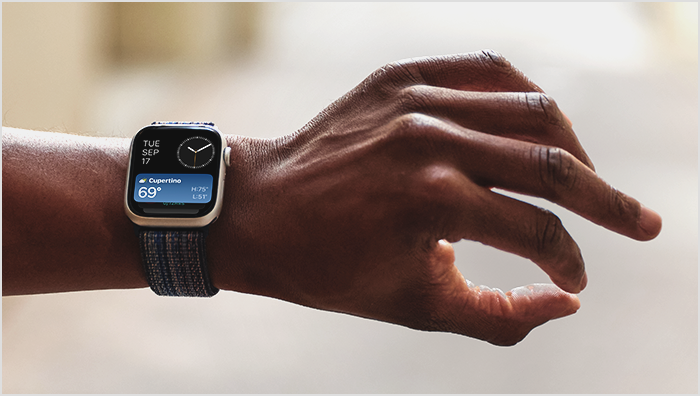שימוש בכפתורים ובמסך ב-Apple Watch
למדו כיצד לקיים אינטראקציה עם ה-Apple Watch באמצעות ה-Digital Crown, כפתור הצד והמחוות.
לחיצה על ה-Digital Crown או סיבוב שלו
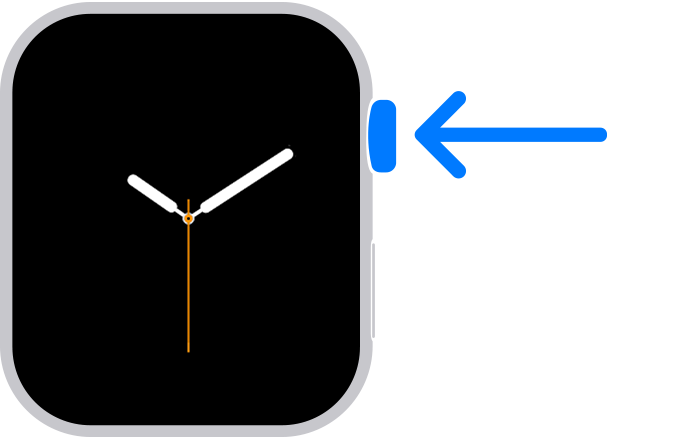
לחצו כדי לראות את פני השעון.
מתוך פני השעון, לחצו כדי לעיין ביישומים שבמסך הבית.
לחצו פעמיים כדי לפתוח את 'מחליף היישומים'.
לחצו לחיצה ממושכת כדי להשתמש ב-Siri.
סובבו כשאתם מציגים את עיצוב השעון כדי להשתמש ב'ערמה חכמה'.
סובבו כדי להגדיל או להקטין, לגלול או להתאים את מה שמופיע במסך.
לחצו לחיצה ממושכת כדי לבטל את נעילת המסך לאחר אימון שחייה.
אם לא עדכנתם את watchOS, למדו כיצד להשתמש ב-Digital Crown.
קבלו מידע על עמידות במים ב-Apple Watch
לחיצה על כפתור הצד
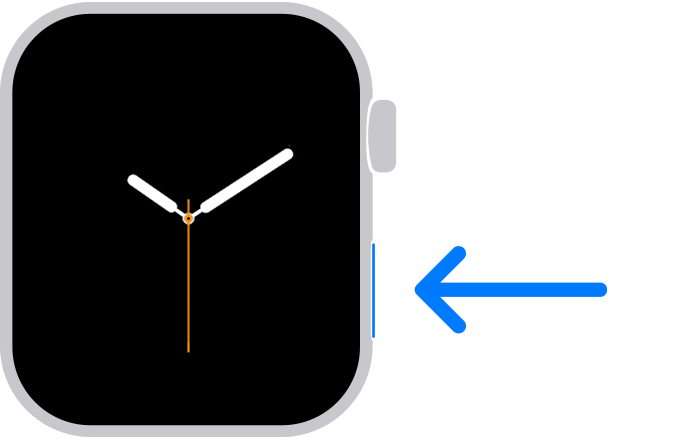
לחצו כדי להציג או להסתיר את 'מרכז הבקרה'.
לחצו לחיצה ממושכת כדי להשתמש ב'חירום SOS'.
לחצו פעמיים כדי להשתמש ב-Apple Pay.
לחצו לחיצה ממושכת כדי להפעיל או לכבות את השעון.
אם יש לכם Apple Watch Ultra ואילך, תוכלו להתאים אישית את הכפתור 'פעולה' כדי לגשת במהירות אל התכונות המועדפות עליכם.
אם לא עדכנתם את watchOS, למדו כיצד להשתמש בכפתור הצד.
מבט מהיר במסך של ה-Apple Watch
ב-Apple Watch Series 5 ואילך, תוכלו להציץ במבט מהיר במסך בכל עת הודות לתכונה 'תמיד פעיל'.
אם אינכם משתמשים ב'תמיד פעיל', הרימו את פרק כף היד כדי להפעיל את התצוגה. תוכלו גם להעיר את המסך בהדרגה כדי לשמור על בהירות נמוכה שלו במקומות כגון בתי קולנוע. סובבו את ה-Digital Crown לאט כדי להעיר את המסך, ואז סובבו אותו לכיוון השני כדי להחזיר את המסך למצב שינה.
שימוש במחוות
כדי לתקשר עם ה-Apple Watch, ניתן להשתמש במחוות. השעון מבצע פונקציות שונות כשאתם מקישים על המסך או לוחצים עליו לחיצה ממושכת.
הקשה

הקישו על המסך כדי לבחור לחצן או פריט. בדגמי Apple Watch עם התכונה 'תמיד פעיל', הקשה מעבירה את המסך למצב של בהירות מלאה.
הקשה ממושכת

הקישו על המסך והשאירו את האצבע במקומה כדי להחליף את עיצוב השעון, לראות אפשרויות ביישום ועוד.
גרירה

גררו את האצבע לרוחב המסך כדי לגלול או להתאים מחוון.
החלקה

החליקו למעלה, למטה, שמאלה או ימינה כדי לראות מסכים שונים.
הקשה כפולה זמינה ב-Apple Watch Series 9 ואילך וב-Apple Watch Ultra 2.
אם לא עדכנתם ל-watchOS 10 ואילך
כך תוכלו לקיים אינטראקציה עם ה-Digital Crown ועם כפתור הצד בשעון עם watchOS 9 וגרסאות קודמות.
לחיצה על ה-Digital Crown או סיבוב שלו:
לחצו כדי לראות את פני השעון או את מסך הבית.
הקליקו פעמיים כדי לחזור לאפליקציה האחרונה.
לחצו לחיצה ממושכת כדי להשתמש ב-Siri.
סובבו כדי להגדיל או להקטין, לגלול או להתאים את מה שמופיע במסך.
לחצו לחיצה ממושכת כדי לבטל את נעילת המסך לאחר אימון שחייה.
לחיצה על כפתור הצד:
לחצו כדי להציג או להסתיר את ה-Dock.
לחצו לחיצה ממושכת כדי להשתמש ב'חירום SOS'.
לחצו פעמיים כדי להשתמש ב-Apple Pay.
לחצו לחיצה ממושכת כדי להפעיל או לכבות את השעון.
אם יש לכם Apple Watch Ultra, תוכלו להתאים אישית את הכפתור 'פעולה'